Rychlé formátování textu pomocí kontextového menu v aplikaci Word

Dialogové okno Písmo v aplikaci Word se používá k formátování textu, například ke změně velikosti písma nebo písma nebo k vytváření textu tučně nebo kurzíva, a lze je přistupovat několika způsoby. Jedním z rychlých a snadných způsobů je použití kontextového menu.
POZNÁMKA: Pro ilustraci této funkce jsme použili program Word 2013.
Zvýrazněte text, který chcete formátovat, a klepněte pravým tlačítkem na něj. Zobrazí se miniaturní panel a kontextová nabídka. Z kontextové nabídky vyberte "Font".
POZNÁMKA: Můžete také použít panel nástrojů mini pro formátování zvýrazněného textu pomocí běžně používaných formátů. Dialogové okno "Font" obsahuje další možnosti, které nejsou k dispozici na panelu nástrojů mini.
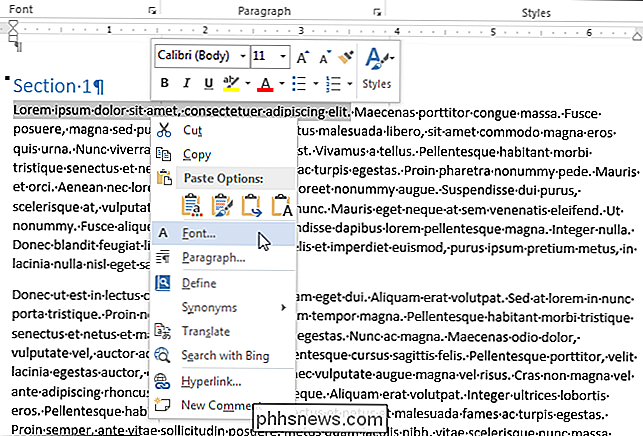
Zobrazí se dialogové okno "Font". Vyberte požadované formátování pro vybraný text a klikněte na tlačítko OK. Karta "Pokročilé" obsahuje další možnosti, včetně rozmístění znaků.
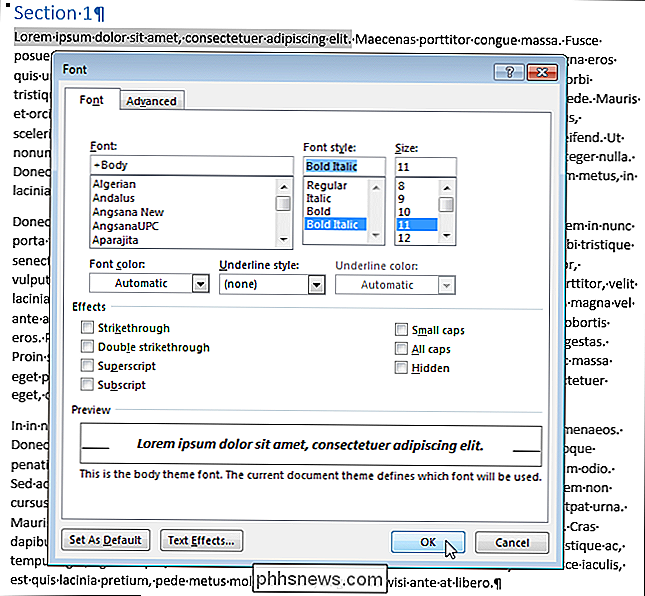
Dialogové okno "Font" je dostupné také z karet kliknutím na dialogové tlačítko v dolní části - pravý roh oddílu "Font" na kartě "Domov".
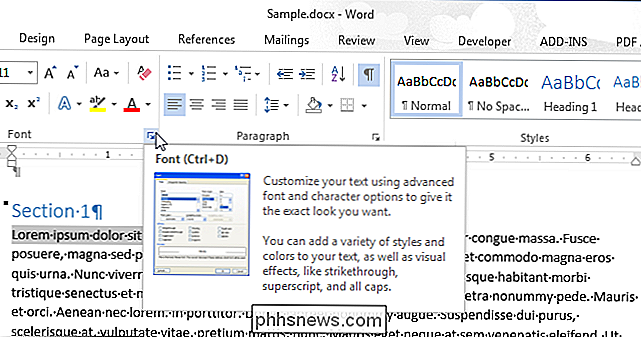
Pokud jste však pásku skryli, dialogové okno není k dispozici. Kontextová nabídka je dobrou alternativou pro formátování textu, pokud dáváte přednost použití myši. Pokud používáte klávesové zkratky, stisknutím tlačítka "Ctrl + D" otevřete dialogové okno "Font".

Proč některé e-maily mají jako hlavičky nesmyslné řetězce znaků
Většinu času náš e-mail přichází bez problémů, nebo proč někdo přijde s nesmyslnými řetězci znaků jako hlavičky? Dnešní příspěvek SuperUser Q & A má odpověď na otázku, která se týká zmateného čtenáře. Současná otázka a odpověď se k nám dostala s laskavým svolením SuperUser - subdivize Stack Exchange, komunitní skupiny webových stránek Otázky a odpovědi.

Průvodce převodem obrázků do ikon Windows nebo Mac
Hledáte rychlý způsob, jak pořídit libovolný obrázek ve formátu BMP, JPG nebo PNG a převést jej na ikonu systému Windows ve formátu ICO? Existuje mnoho vlastních sad ikon, které si můžete stáhnout pro Windows, ale pokud opravdu chcete přizpůsobit počítač, můžete vytvořit ikonovou sestavu tvořenou z tváří vaší rodiny, například!Vytváření vlastních ikon z vlast



